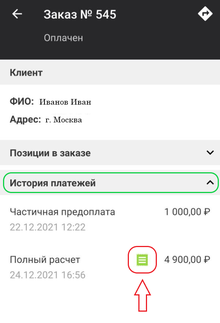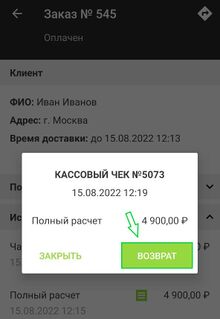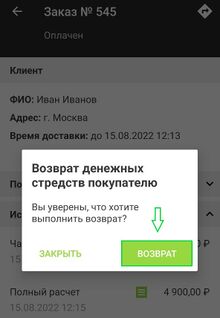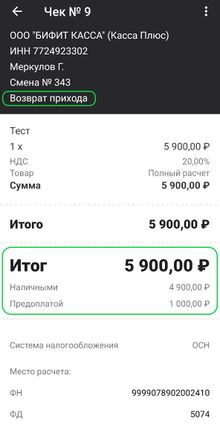Возврат заказа в приложении Касса Курьер: различия между версиями
Перейти к навигации
Перейти к поиску
Merkulov (обсуждение | вклад) |
Merkulov (обсуждение | вклад) |
||
| Строка 4: | Строка 4: | ||
|[[Файл:Возврат Касса Курьер 2.0.jpg|220px|thumb|'''Возврат оплаты''']] | |[[Файл:Возврат Касса Курьер 2.0.jpg|220px|thumb|'''Возврат оплаты''']] | ||
|[[Файл:Подтверждение возврата Касса Курьер 2.0.jpg|220px|thumb|'''Подтверждение возврата оплаты''']] | |[[Файл:Подтверждение возврата Касса Курьер 2.0.jpg|220px|thumb|'''Подтверждение возврата оплаты''']] | ||
|[[Файл:Чек возврата раздел Чеки.jpg|220px|thumb|'''Раздел Чеки, чек возврата прихода''']] | |||
|} | |} | ||
Для оформления возврата в приложении '''Касса Курьер''' необходимо совершить следующие действия: | Для оформления возврата в приложении '''Касса Курьер''' необходимо совершить следующие действия: | ||
Версия 12:29, 15 августа 2022
Для оформления возврата в приложении Касса Курьер необходимо совершить следующие действия:
- Войти и авторизоваться в приложении Касса Курьер
- Перейти в раздел Заказы, во вкладку Выданные
- Нажать на поле заказа, по которому будет производиться возврат оплаты
- В заказе открыть вкладку История платежей
- Нажать на кнопку

- Во всплывающем окне нажать на кнопку Возврат
- В следующем окне подтвердить возврат, для этого нажмите на кнопку Возврат
- На кассе распечатается чек Возврата прихода
- В разделе Чеки, сформируется чек Возврата прихода
- Заказ переместится во вкладку Мои заказы
- Также в истории платежей заказа, можно отслеживать историю платежей и возвратов по данному заказу